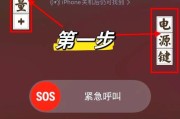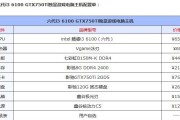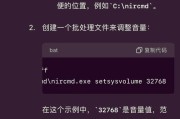玩游戏是许多电脑用户的一大爱好,然而,在享受游戏带来的乐趣时,最令人头疼的问题之一就是电脑突然黑屏。这种情况不仅会打断游戏体验,还可能是某些严重硬件或软件问题的前兆。本文将为您详细探讨玩游戏时电脑黑屏的可能原因,并提供解决方案,帮助您尽快恢复正常游戏体验。
可能的原因分析
硬件问题
电源供应不稳定
电源是电脑运行的基础,如果电源供应不稳定或电源功率不足,可能会导致电脑在高功耗的游戏进程中突然关机或重启。检查电源线连接是否牢固,并考虑是否需要更换更高功率的电源。
散热系统故障
电脑在高负荷工作时会产生大量热量,若散热系统无法及时将热量排出,可能会导致CPU和显卡过热保护机制启动,强制关闭电脑以防止损坏。清洁风扇、更换散热垫或改进通风是必要的措施。
内存条故障
内存条若存在兼容性问题,或因质量问题导致数据读写错误,也可能引起系统不稳定甚至黑屏。可以通过替换内存条或将内存条在不同插槽中测试来判断问题所在。
显卡故障
显卡是游戏画面生成的关键部件,若显卡存在硬件故障或过热问题,也可能导致黑屏。检查显卡驱动是否为最新,检查散热设备是否工作正常,并考虑显卡是否有物理损坏。
软件问题
驱动程序过时或不兼容
驱动程序是硬件与操作系统之间的桥梁,一旦驱动过时或与系统不兼容,可能会造成系统不稳定。确保所有驱动程序都更新至最新版本,并检查是否有官方的兼容性补丁。
操作系统问题
系统文件损坏、病毒感染或系统设置不当也可能导致游戏运行时电脑黑屏。定期进行系统更新、使用杀毒软件检查病毒,并优化系统设置是解决该问题的关键。
游戏设置过高
如果您的电脑硬件配置无法满足游戏的过高要求,可能会导致系统崩溃。尝试降低游戏的图形和分辨率设置,以减轻电脑运行负担。
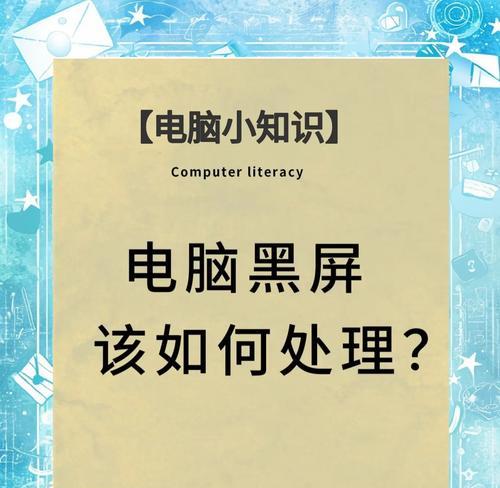
系统过载
后台运行过多程序
在玩游戏的同时,后台运行大量其他程序会占用大量系统资源,造成系统过载。关闭不必要的后台程序或增加系统资源可以在一定程度上缓解黑屏问题。
虚拟内存设置不当
系统默认的虚拟内存可能不足以应对当前的资源需求。适当调整虚拟内存大小,确保其既能满足系统运算需求,又不会导致硬盘过度读写。

解决方案步骤
针对硬件问题
步骤1:检查电脑内部连线
确保所有的电源线、数据线牢固连接,包括电源线、硬盘线、内存条和显卡连接线。松动的连接可能会导致电流不稳定,甚至是电脑黑屏。
步骤2:测试硬件
使用替换法,依次测试内存条、显卡和其他主要硬件设备,看是否为特定硬件的问题。可以尝试在其他电脑上测试可疑硬件,排除硬件故障可能性。
步骤3:优化散热
打开机箱盖检查风扇是否运转正常,并清洁风扇和散热片上的灰尘。增加额外的散热设备或改善机箱内部的通风条件。
针对软件问题
步骤1:更新驱动程序
进入设备管理器,更新显卡、主板和其他关键硬件的驱动程序。若官方没有提供更新驱动,尝试从硬件官网下载最新驱动进行安装。
步骤2:系统检查
运行杀毒软件全盘扫描,排除病毒导致的系统问题。使用系统自带的错误检查工具,如Windows的chkdsk命令,检查并修复系统文件。
步骤3:调整游戏设置
降低游戏的图形设置,包括分辨率、纹理质量等,使游戏运行更加稳定,减少黑屏的可能性。
针对系统过载问题
步骤1:管理后台程序
关闭不必要的后台程序,可以通过任务管理器查看当前运行的程序和服务,并结束不必要的进程。
步骤2:调整虚拟内存
右键点击“我的电脑”,选择属性,打开系统属性窗口,进入高级系统设置,点击性能下的设置按钮,然后选择高级标签,再点击虚拟内存下的更改,根据提示进行适当设置。
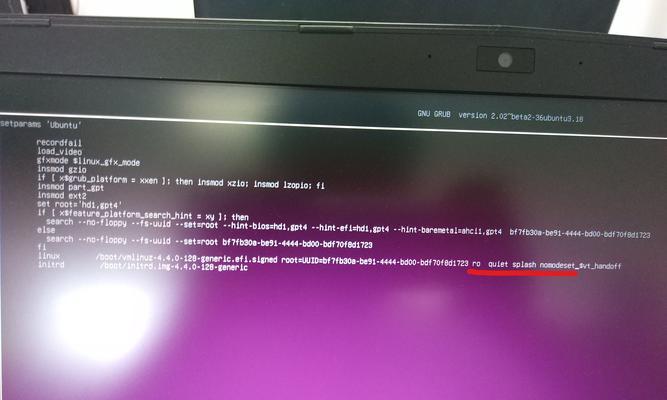
结语
综上所述,在玩游戏时遇到电脑突然黑屏,我们不仅要关注硬件问题,还要注意软件设置和系统资源管理。通过细心的检查和科学的调整,大多数黑屏问题都可以得到妥善解决。务必记得定期进行电脑维护,以避免类似问题的再次发生。
标签: #电脑